https://zhuanlan.zhihu.com/p/270655214复制
Ansible 是近年来越来越火的一款开源运维自动化工具,通过Ansible可以实现运维自动化,提高运维工程师的工作效率,减少人为失误。
Ansible 通过本身集成的非常丰富的模块可以实现各种管理任务,其自带模块超过上千个。更为重要的是,它操作非常简单,即使小白也可以轻松上手,但它提供的功能又非常丰富,在运维领域,几乎可以做任何事。
Ansible 自 2012 年发布以来,很快在全球流行,其特点如下:
如下图所示:Ansible 使用者可以采用多种方式和 Ansible 交互,图中展示了四种方式:
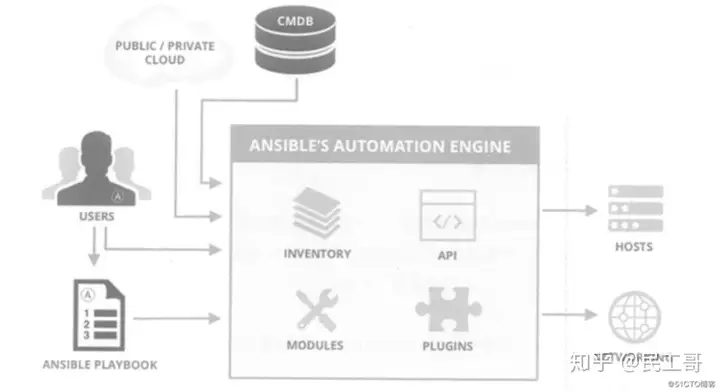
Ansible 工具集包含 Inventory、Modules、Plugins 和 API。
其中:Inventory:用来管理设备列表,可以通过分组实现,对组的调用直接影响组内的所有主机;Modules:是各种执行模块,几乎所有的管理任务都是通过模块执行的;Plugins:提供了各种附加功能;API:为编程人员提供一个接口,可以基于此做 Ansible的二次开发;具体表现如下:
Ansible 的作用对象不仅仅是 Linux 和非 Linux 操作系统的主机,也可以作用于各类PUBLIC/PRIVATE、商业和非商业设备的网络设施。
使用者使用 Ansible 或 Ansible-Playbooks 时,在服务器终端输入 Ansible 的 Ad-Hoc命令集或 Playbooks 后,Ansible 会遵循预选安排的规则将 Playbooks 逐步拆解为Play,再将 Play 组织成 Ansible 可以识别的任务,随后调用任务涉及的所有模块和插件,根据 Inventory 中定义的主机列表通过 SSH 将任务集以临时文件或命令的形式传输到远程客户端执行并返回执行结果,如果是临时文件则执行完毕后自动删除。
Ansible的安装部署非常简单,以RPM安装为例,其依赖软件只有Python和SSH,且系统默认均已安装。Ansible的管理端只能是Linux,如Redhat、Debian、Centos。
1)通过YUM安装Ansible
可以自行从互联网上直接下载Ansible所需软件包,本篇博客提供安装Ansible自动化运维工具所需的依赖软件包
[root@centos01 ~]# cd /mnt/ansiblerepo/ansiblerepo/repodata/
[root@centos01 ansiblerepo]# vim /etc/yum.repos.d/local.repo
[local]
name=centos
baseurl=file:///mnt/ansiblerepo/ansiblerepo <!--修改yum路径-->
enabled=1
gpgcheck=0
[root@centos01 ~]# yum -y install ansible <!--安装Ansible自动化运维工具-->复制[root@centos01 ~]# ansible --version
<!--如果命令可以正常执行,则表示Ansible工具安装成功-->
ansible 2.3.1.0
config file = /etc/ansible/ansible.cfg
configured module search path = Default w/o overrides
python version = 2.7.5 (default, Nov 6 2016, 00:28:07) [GCC 4.8.5 20150623 (Red Hat 4.8.5-11)]复制Ansible 通过 SSH 对设备进行管理,而 SSH 包含两种认证方式:一种是通过密码认证,另一种是通过密钥对验证。前者必须和系统交互,而后者是免交互登录。如果希望通过 Ansible 自动管理设备,应该配置为免交互登录被管理设备。
[root@centos01 ~]# ssh-keygen -t rsa
<!--生成密钥对-->
Generating public/private rsa key pair.Enter file in which to save the key (/root/.ssh/id_rsa):
<!--密钥对存放路径-->
Created directory '/root/.ssh'.Enter passphrase (empty for no passphrase):
<!--输入私钥保护密码,直接按Enter键表示无密码-->
Enter same passphrase again:
<!--再次输入-->
Your identification has been saved in /root/.ssh/id_rsa.
Your public key has been saved in /root/.ssh/id_rsa.pub.
The key fingerprint is:
SHA256:cJz6NRTrvMDxX+Jpce6LRnWI3vVEl/zvARL7D10q9WY root@centos01
The key's randomart image is:
+---[RSA 2048]----+
| . . .|
| . . + oo|
| . = o o. oo|
| = * o..+ *|
| . S *.=+=*+|
| . o =+XooE|
| . ..=.++.|
| ..o ..|
| .. o. |
+----[SHA256]-----+
[root@centos01 ~]# ssh-copy-id -i .ssh/id_rsa.pub root@192.168.100.20
<!--复制公钥到远端192.168.100.20-->
[root@centos01 ~]# ssh-copy-id -i .ssh/id_rsa.pub root@192.168.100.30
<!--复制公钥到远端192.168.100.30-->复制至此,已经完成 Ansible 的部署,接下来就可以通过 Ansible 对设备进行管理了。
Inventory 是 Ansible 管理主机信息的配置文件,相当于系统 Hosts 文件的功能,默认存放在 /etc/ansible/hosts。
在 hosts 文件中,通过分组来组织设备,Ansible 通过 Inventory 来定义主机和分组,通过在 ansible 命令中使用选项-i或—inventory-file来指定 Inventory。
[root@centos01 ~]# ansible -i /etc/ansible/hosts web -m ping复制如果使用默认的 Inventory文件(/etc/ansible/hosts),也可以不指定 Inventory 文件,例如:
[root@centos01 ~]# ansible web -m ping复制Ansible 通过设备列表以分组的方式添加到 /etc/ansible/hosts 文件来实现对设备的管理,所以在正式管理之前,首先要编写好 hosts 文件。hosts 文件中,以[ ]包含的部分代表组名,设备列表支持主机名和IP地址。
默认情况下,通过访问22端口(SSH)来管理设备。若目标主机使用了非默认的SSH端口,还可以在主机名称之后使用冒号加端口标明,以行为单位分隔配置。另外,hosts文件还支持通配符。
[root@centos01 ~]# vim /etc/ansible/hosts
............ <!--此处省略部分内容-->
[web]
192.168.100.20
192.168.100.30
[test]
www.benet.com:222
<!--通过222端口管理设备-->
[mail]
yj1.kgc.cn
yj[2:5].kgc.cn
<!--[2:5]表示2~5之间的所有数字,即表示yj2.kgc.cn、yj3.kgc.cn……的所有主机-->复制可以将一个主机同时归置在不同的组中。
配置完成之后,可以针对hosts定义的组进行远程操作,也可以针对组中的某一个或多个主机操作。例如:
1)只对web组中192.168.1.2主机操作,通过—limit参数限定主机的变更。
[root@centos01 ~]# ansible web -m command -a "systemctl status httpd" --limit "192.168.100.20"
192.168.100.20 | SUCCESS | rc=0 >>
<!--看到SUCCESS就知道成功了,所以以下内容-->
<!--如果测试httpd服务,被测试主机必然已经安装并启动了httpd服务-->复制2)只对192.168.100.20主机操作。通过IP限定主机的变更。
[root@centos01 ~]# ansible 192.168.100.20 -m command -a "systemctl status httpd"
192.168.100.20 | SUCCESS | rc=0 >>复制3)只对192.168.100.0网段主机操作,这就需要使用到通配符来限定主机的变更了。
[root@centos01 ~]# ansible 192.168.1.* -m command -a "systemctl status httpd"
192.168.100.20 | SUCCESS | rc=0 >>
....... <!--此处省略部分内容-->
192.168.100.30 | SUCCESS | rc=0 >>
....... <!--此处省略部分内容-->
<!--实验环境,效果一样,这里就不多说了-->复制Ansible 的维护命令大多数是以 ansible 开头,在终端输入 ansible 后连续按两次Tab键,会补全所有跟 ansible 相关的命令。
[root@centos01 ~]# ansible <!--连续按Tab键-->
ansible ansible-console-2 ansible-galaxy
ansible-playbook-2.7 ansible-vault-2ansible-2
ansible-console-2.7 ansible-galaxy-2 ansible-pull
ansible-vault-2.7ansible-2.7 ansible-doc
ansible-galaxy-2.7 ansible-pull-2ansible-connection
ansible-doc-2 ansible-playbook
ansible-pull-2.7ansible-console
ansible-doc-2.7 ansible-playbook-2 ansible-vault复制ansible 是生产环境中使用非常频繁的命令之一,主要在以下场景使用:
非固化需求;临时一次性操作;
二次开发接口调用;
非固化需求是指临时性的维护,如查看web服务器组磁盘使用情况、复制一个文件到其他机器等。类似这些没有规律的、临时需要做的任务,我们成为非固化需求,临时一次性操作,语法如下:
Ansible <host-pattern> [options]复制①检查所有主机是否存活,执行命令如下:
[root@centos01 ~]# ansible all -f 5 -m ping
<!--调用ping模块,all表示/etc/ansible/hosts文件中的所有主机,不用创建all分组(默认存在)-->
192.168.100.20 | SUCCESS => { <!--表示执行成功-->
"changed": false, <!--没有对主机做出更改-->
"ping": "pong" <!--表示执行ping命令的返回结果-->}
192.168.100.30 | SUCCESS => {
"changed": false,
"ping": "pong"
}复制②列出web组所有的主机列表,执行命令如下:
[root@centos01 ~]# ansible web --list <!-- --list:表示列出主机列表信息-->
hosts (2):
192.168.100.20
192.168.100.30复制③批量显示web组中的磁盘使用空间,执行命令如下:
[root@centos01 ~]# ansible web -m command -a "df -hT"
192.168.100.30 | SUCCESS | rc=0 >>
文件系统 类型 容量 已用 可用 已用% 挂载点
/dev/mapper/cl-root xfs 17G 4.4G 13G 26% /
devtmpfs devtmpfs 897M 0897M 0% /dev
tmpfs tmpfs 912M 84K 912M 1% /dev/shm
tmpfs tmpfs 912M 0912M 0% /sys/fs/cgroup
/dev/sda1 xfs 1014M 173M 842M 18% /boot
tmpfs tmpfs 183M 16K 183M 1% /run/user/42
tmpfs tmpfs 183M 0183M 0% /run/user/0
192.168.100.20 | SUCCESS | rc=0 >>
文件系统 类型 容量 已用 可用 已用% 挂载点
/dev/mapper/cl-root xfs 17G 4.3G 13G 26% /
devtmpfs devtmpfs 897M 0897M 0% /dev
tmpfs tmpfs 912M 84K 912M 1% /dev/shm
tmpfs tmpfs 912M 0912M 0% /sys/fs/cgroup
/dev/sda1 xfs 1014M 173M 842M 18% /boot
tmpfs tmpfs 183M 16K 183M 1% /run/user/42
tmpfs tmpfs 183M 0183M 0% /run/user/0
/dev/sr0 iso9660 4.1G 4.1G 0100% /mnt复制web关键字需要提前在/etc/ansible/hosts文件中定义组。
Ansible的返回结果非常友好,一般会用三种颜色来表示执行结果
Ansible-doc用来查询ansible模块文档的说明,类似于man命令,针对每个模块都有详细的用法说明及应用案例介绍,语法如下:
ansible-doc [options] [module……]复制列出支持的模块:
[root@centos01 ~]#ansible-doc -l复制查询ping模块的说明信息:
[root@centos01 ~]# ansible-doc ping
> PING (/usr/lib/python2.7/site-packages/ansible/modules/system/ping.py)
A trivial test module, this module always returns `pong' on successful contact. It
does not make sense in playbooks, but it is useful from `/usr/bin/ansible' to verify
the ability to login and that a usable python is configured. This isNOT ICMP ping,
this is just a trivial test module.
EXAMPLES:
# Test we can logon to 'webservers' and execute python with json lib.
ansible webservers -m ping
MAINTAINERS: Ansible Core Team, Michael DeHaan
METADATA:
Status: ['stableinterface']
Supported_by: core复制Ansible-playbook是日常应用中使用频率最高的命令,类似于Linux中的sh或source命令,用来执行系列任务。
其工作机制:通过读取预先编写好的playbook文件实现集中处理任务。Ansible-playbook命令后跟yml格式的playbook文件,playbook文件存放了要执行的任务代码,命令使用方式如下:
Ansible-playbook playbook.yml
<!--playbook.yml文件要提前编写好,建议使用绝对路径-->复制Ansible-console是Ansible为用户提供的一款交互式工具,类似于Windows的cmd或者是Linux中shell。用户可以在ansible-console虚拟出来的终端上像shell一样使用Ansible内置的各种命令,这为习惯于使用shell交互式方式的用户提供了良好的使用体验。在终端输入ansible-console命令后,显示如下:
[root@centos01 ~]# ansible-console
Welcome to the ansible console.
Type help or ? to list commands.
<!--输入help或?获取帮助-->
root@all (2)[f:5]$ cd web <!--使用cd命令切换主机或分组-->
root@web (2)[f:5]$ list <!--列出当前的设备-->
192.168.100.20
192.168.100.30
<!--支持Tab键补全,快捷键Ctrl+D或Ctrl+C即可退出当前的虚拟终端-->复制command模块在远程主机执行命令,不支持管道、重定向等shell的特性。常用的参数如下:
在所有主机上运行“ls ./”命令,运行前切换到/home目录下。操作如下:
[root@centos01 ~]# ansible web -m command -a "chdir=/ ls ./"复制shell模块在远程主机执行命令,相当于调用远程主机的Shell进程,然后在该Shell下打开一个子Shell运行命令。和command模块的区别是它支持Shell特性:如管道、重定向等。
示例如下:
[root@centos01 ~]# ansible web -m shell -a "echo hello world "
<!--输出到屏幕-->
192.168.100.20 | SUCCESS | rc=0 >>
hello world
192.168.100.30 | SUCCESS | rc=0 >>
hello world
[root@centos01 ~]# ansible web -m shell -a "echo hello world > /1.txt"
<!--输出到1.txt文件中-->
92.168.100.20 | SUCCESS | rc=0 >>
192.168.100.30 | SUCCESS | rc=0 >>复制copy模块用于复制指定主机文件到远程主机的指定位置。常见的参数如下:
示例如下:
[root@centos01 ~]# ansible web -m copy -a "src=/etc/hosts
dest=/root/a1.hosts mode=777 owner=root group=root"
<!--/将本机的hosts文件复制到web组中的所有主机上存放在家目录下的a1.hosts目录,
权限是777,属主是root,属组是root-->复制hostname模块用于管理远程主机上的主机名。常用的参数如下:
name:指明主机名;
示例如下:
[root@centos01 ~]# ansible 192.168.100.20 -m hostname -a "name=test"
<!--将192.168.100.20的主机名改为test,但是192.168.100.20需要敲一下bash才生效-->复制yum模块基于yum机制,对远程主机管理程序包。常用的参数如下:
示例如下:
[root@centos01 ~]# ansible web -m shell -a "/usr/bin/rm -rf
/etc/yum.repos.d/CentOS-*"
<!--批量化删除web组主机的yum源-->
[root@centos01 ~]# ansible web -m shell -a "/usr/bin/mount
/dev/cdrom /mnt" <!--批量化挂载光盘-->
[WARNING]: Consider using mount module rather than running mount
192.168.100.20 | SUCCESS | rc=0 >>
mount: /dev/sr0 写保护,将以只读方式挂载
192.168.100.30 | SUCCESS | rc=0 >>
mount: /dev/sr0 写保护,将以只读方式挂载
[root@centos01 ~]# ansible web -m yum -a "name=httpd
state=present" <!--批量化安装httpd程序-->
[root@centos01 ~]# ansible web -m shell -a "rpm -qa | grep httpd"
<!--批量化查看安装的httpd程序包-->
[WARNING]: Consider using yum, dnf or zypper module rather than running rpm
192.168.100.20 | SUCCESS | rc=0 >>
httpd-2.4.6-67.el7.centos.x86_64
httpd-tools-2.4.6-67.el7.centos.x86_64
192.168.100.30 | SUCCESS | rc=0 >>
httpd-2.4.6-67.el7.centos.x86_64
httpd-tools-2.4.6-67.el7.centos.x86_64
[root@centos01 ~]# ansible web -m shell -a "systemctl start httpd" <!--批量启动服务-->
[root@centos01 ~]# ansible web -m shell -a "netstat -anptu | grep httpd" <!--批量化监听httpd服务是否启动成功-->
192.168.100.20 | SUCCESS | rc=0 >>
tcp6 0 0 :::80 :::* LISTEN 2072/httpd
192.168.100.30 | SUCCESS | rc=0 >>
tcp6 0 0 :::80 :::* LISTEN 3098/httpd复制管理端只是发送yum指令到被管理端,被管理端要存在可用的yum仓库才可以成功安装。
service模块为用来管理远程主机上的服务的模块。常见的参数如下:
示例如下:
[root@centos01 ~]# ansible web -m service -a "name=httpd
enabled=yes state=restarted"
<!--设置httpd服务重新启动和开机自动启动-->复制user模块主要用于管理远程主机上的用户账号。常见的参数如下:
name:必选参数,账号名称;state=present|absent:创建账号或者删除账号,present表示创建,absent表示删除;
system=yes|no:是否为系统账户;
uid:用户UID;
group:用户的基本组
groups:用户的附加组;
shell:默认使用的shell;
home:用户的家目录;
mve_home=yes|no:
如果设置的家目录已经存在,是否将已存在的家目录进行移动;
pssword:用户的密码,建议使用加密后的字符串;
comment:
用户的注释信息;
remore=yes|no:
当state=absent时,是否要删除用户的家目录
创建用户示例如下:
[root@centos01 ~]# ansible web -m user -a "name=user01system=yes uid=502 group=root groups=root shell=/etc/nologinhome=/home/user01 password=pwd@123"<!--在web组的所有主机上新建一个系统用户,UID为502,属组是root,名字是user01,密码是pwd@123-->复制playbook配置文件使用YAML语法,具有简洁明了、结构清晰等特点。playbook配置文件类似于shell脚本,是一个YAML格式的文件,用于保存针对特定需求的任务列表。上面介绍的ansible命令虽然可以完成各种任务,但是当配置一些复杂任务时,逐条输入就显得效率非常低下。
更有效的方案是在playbook配置文件中放置所有的任务代码,利用ansible-playbook命令执行该文件,可以实现自动化运维。YAML文件的扩展名通常为.yaml或.yml。
YAML语法与其他高级语言类似,其结构通过缩进来展示,通过“-”来代表项;“:”用来分隔键和值;整个文件以“—-”开头并以“…”结尾,如下所示:
[root@centos01 ~]# grep -v ^# /etc/ansible/hosts | grep -v ^$ <!--查看hosts中的分组信息-->
[web1]192.168.100.20[web2]192.168.100.30[root@centos01 ~]# vim /etc/ansible/a.yml
<!--创建a.yml文件,写入以下内容-->
---- hosts: web1 <!--针对web1组中的操作-->
remote_user: root <!--远端执行用户身份为root-->
tasks: <!--任务列表-->
- name: adduser <!--任务名称-->
user: name=user1 state=present <!--执行user模块,创建用户-->
tags: <!--创建tag标签-->
- aaa <!--tag标签为aaa-->
- name: addgroup <!--任务名称-->
group: name=root system=yes <!--执行group模块,创建组-->
tags: <!--创建tag标签-->
- bbb <!--tag标签为bbb-->
- hosts: web2 <!--针对web2组中的操作-->
remote_user: root <!--远端执行用户身份为root-->
tasks: <!--任务列表-->
- name: copy file to web <!--任务名称-->
copy: src=/etc/passwd dest=/home <!--执行copy模块,复制文件-->
tags: <!--创建tag标签-->
- ccc <!--tag标签为ccc-->...复制所有的“-”和“:”后面均有空格,而且注意缩进和对齐,如下图所示:
playbook的核心元素包含:
hosts:任务的目标主机,多个主机用冒号分隔,一般调用/etc/ansible/hosts中的分组信息;remote_user:远程主机上,运行此任务的默认身份为root;
tasks:任务,即定义的具体任务,由模块定义的操作列表;
handlers:触发器,类似tasks,只是在特定的条件下才会触发的任务。
某任务的状态在运行后为changed时,可通过“notify”通知给相应的handlers进行触发执行;
roles:角色,将hosts剥离出去,由tasks、handlers等所组成的一种特定的结构集合;
playbook文件定义的任务需要通过ansible-playbook命令进行调用并执行。ansible-playbook命令用法如下:
ansible-playbook [option] /PATH/TO/PLAYBOOK.yaml复制其中,[option]部分的功能包括:
执行playbook的示例如下:
[root@centos01 ~]# ansible-playbook --syntax-check /etc/ansible/a.yml <!--语法检测-->
playbook: /etc/ansible/a.yml <!--表示没有报错-->
[root@centos01 ~]# ansible-playbook -C /etc/ansible/a.yml <!--对a.yml进行预测试-->
.................<!--省略部分内容-->
192.168.100.20 : ok=3 changed=1 unreachable=0 failed=0
192.168.100.30 : ok=2 changed=1 unreachable=0 failed=0
<!--返回结果表示没有错误,全部可以执行成功。-->
[root@centos01 ~]# ansible-playbook --list-hosts /etc/ansible/a.yml
<!--列出a.yml文件中的主机-->
[root@centos01 ~]# ansible-playbook --list-tasks /etc/ansible/a.yml<!--列出任务-->
[root@centos01 ~]# ansible-playbook --list-tags /etc/ansible/a.yml <!--列出标签-->
[root@centos01 ~]# ansible-playbook /etc/ansible/a.yml <!--执行任务-->
[root@centos01 ~]# ssh 192.168.100.20 tail -1 /etc/passwd
<!--确认执行结果-->
user1:x:1001:1001::/home/user1:/bin/bash
[root@centos01 ~]# ssh 192.168.100.30 ls -ld /home/passwd
-rw-r--r--. 1 root root 2342 7月 23 16:06 /home/passwd
<!--一般情况先执行“-C”命令进行预测试,没有问题后再执行.yml文件。-->复制通常情况下先执行 ansible-playbook -C /PATH/TO/PLAYBOOK.yaml 命令进行测试,测试没问题后再执行 ansible-playbook /PATH/TO/PLAYBOOK.yml 命令。
需要触发才能执行的任务,当之前定义在tasks中的任务执行成功后,若希望在此基础上触发其他任务,这时就需要定义handlers。例如,当通过ansible的模块对目标主机的配置文件进行修改之后,如果任务执行成功,可以触发一个触发器,在触发器中定义目标主机的服务重启操作,以使配置文件生效。handlers触发器具有以下特点:
handlers触发器的使用示例如下:
[root@centos01 ~]# ssh 192.168.100.20 netstat -anpt | grep 80 <!--查询100.20主机监听的端口-->
tcp6 0 0 :::80 :::* LISTEN 94858/httpd
<!--可以看到是监听80端口,现在通过脚本改为8080端口,并使其生效。-->
[root@centos01 ~]# vim /etc/ansible/httpd.yml
<!--编辑httpd.yml文件,写入以下内容-->
---
- hosts: web1
remote_user: root
tasks:
- name: change port
command: sed -i 's/Listen\ 80/Listen\ 8080/g' /etc/httpd/conf/httpd.conf
notify: <!--配置触发条件-->
- restart httpd server <!--完成该任务后调用名为“restart httpd server”的触发器-->
handlers: <!--配置触发器-->
- name: restart httpd server <!--指定触发器名字,要和上面“notify”指定的触发器名字一样-->
service: name=httpd state=restarted<!--触发任务为重启httpd服务-->
...
<!--编写完成后,保存退出即可-->
[root@centos01 ~]# ansible-playbook -C /etc/ansible/httpd.yml <!--进行预测试-->
[root@centos01 ~]# ansible-playbook /etc/ansible/httpd.yml <!--执行脚本-->
[root@centos01 ~]# ssh 192.168.100.20 netstat -anpt | grep 8080 <!--远端主机已经运行8080端口-->
tcp6 0 0 :::8080 :::* LISTEN 103594/httpd复制将多种不同的tasks的文件集中存储在某个目录下,则该目录就是角色。角色一般存放在 /etc/ansible/roles/ 目录,可通过ansible的配置文件来调整默认的角色目录,/etc/ansible/roles/ 目录下有很多子目录,其中每一个子目录对应一个角色,每个角色也有自己的目录结构,如下图所示:

/etc/ansible/roles/为角色集合,该目录下有自定义的各个子目录:
每个角色的定义,以特定的层级目录结构进行组织。以mariadb(mysql角色)为例:
上述目录中,tasks、handlers、vars、meta、default至少应该包含一个main.yml文件,该目录下也可以有其他.yml文件,但是需要在main.yml文件中用include指令将其他.yml文件包含进来。
有了角色后,可以直接在yaml文件(playbook配置文件)中调用角色,示例如下:
- hosts: web remote_user: root
roles:
- mysql
<!--调用角色名-->
- httpd
<!--调用角色名-->复制可以只调用一个角色,也可以调用多个角色,当定义了角色后,用ansible-playbook PALYBOOK文件执行即可。
此时ansible会到角色集合的目录(/etc/ansible/roles)去找mysql和httpd目录,然后依次运行mysql和httpd目录下的所有代码。
下面来个安装及配置mariadb数据库的实例
需求分析:
转自:51CTO博客-俊伟祺i
来源:https://blog.51cto.com/141566...